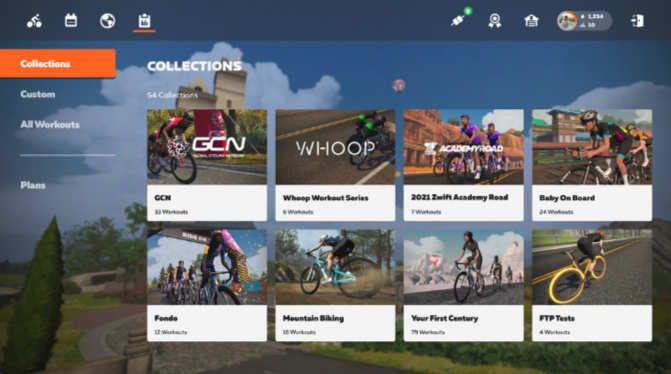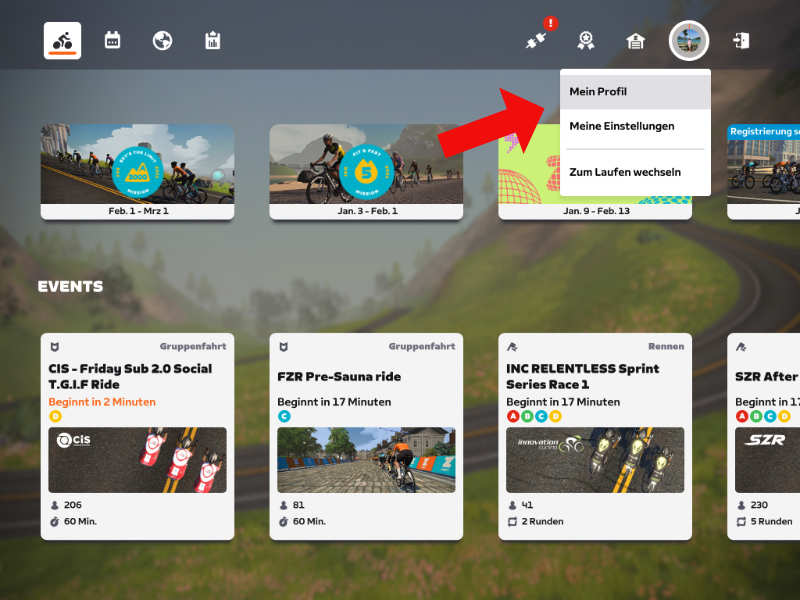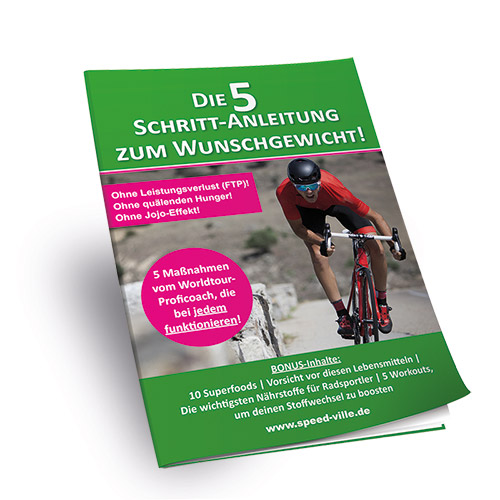Hin und wieder bekommen wir Fragen unserer Athleten (Coaching oder App), dass die exportierten Trainings auf Zwift nicht die richtigen Wattwerte haben.
Woran das denn liegen kann?
Die Antwort darauf ist sehr einfach: DEINE FTP ist auf Zwift nicht richtig eingestellt!
Warum deine korrekte FTP so wichtig ist…
Denn nur, wenn du deinen FTP in Zwift korrekt eingestellt hast, kann Zwift die „importierte“ Trainingseinheit (immer als .zwo Datei) von den verschiedensten Quellen (wie zB TrainingPeaks oder auch von unserer neuen App) auch korrekt darstellen.
Hintergrund ist, dass die Leistungswerte der importierten Workouts auf Zwift sich immer in Relation zu deinem FTP kalkulieren. Aber natürlich auch die hauseigenen Trainingspläne auf Zwift nutzen den Wert der FTP.
Ist deine tatsächliche FTP also zB bei 300w und du würdest in der Grundlage (des strukturierten Trainings) bei zB 65% fahren…
…dann rechnet Zwift einfach:
- eingestellte FTP (300w)
- x 0,65
- das wären dann in dem Beispiel ein Wert von 195w
Ist denke ich selbsterklärend.
Ist dein FTP-Wert bei Zwift noch veraltet und/oder komplett falsch (ggf. noch die Voreinstellung von Zwift), dann kommt natürlich komplette Grütze bei raus.
So wie in dem Beispiel:
200 w x 0,65 wären dann eine (zu) entspannte Grundlage von 130 Watt :-)
im heutigen Blogpost zeigen wir dir einfach mal auf, wo/wie du deine FTP auf Zwift einstellst. Ist nicht sonderlich schwer, aber auch nicht auf den allerersten Blick ersichtlich.
Wo finde ich die FTP auf Zwift? –
3-Schritt-Anleitung
Ich hatte dazu vorhin extra nochmal mit unserem Headcoach Philipp gesprochen. Es gibt kaum einen, der sich auf Zwift so gut auskennt wie er…
Früher konnte man die FTP wohl noch in der Companion App einstellen, das geht mittlerweile leider nicht mehr.
Um deine FTP zu editieren, folge bitte diesen 3 Schritten:
1) Logge dich in deine Zwift App (Nicht Companion App) ein
Also die Zwift Anwendung, mit der du auch de facto „auf Zwift fährst“…
So müsste dein „Startbildschirm“ dort aussehen.
2) Klicke nun auf dein Profilbild > Mein Profil
Klicke rechts oben auf dein Profilbild und dann beim sog. „Dropdown“ Menü auf „Mein Profil“.
3) FTP einstellen unter „FTP“
Nun kannst du beim Feld „FTP“ deinen FTP-Wert einstellen – also der Leistungswert, den du für max. 60-70 min. treten kannst.
Falls du nicht weißt, wie man seine FTP ermittelt, hier nennen wir dir 3 sehr beliebte Tests/Methoden…
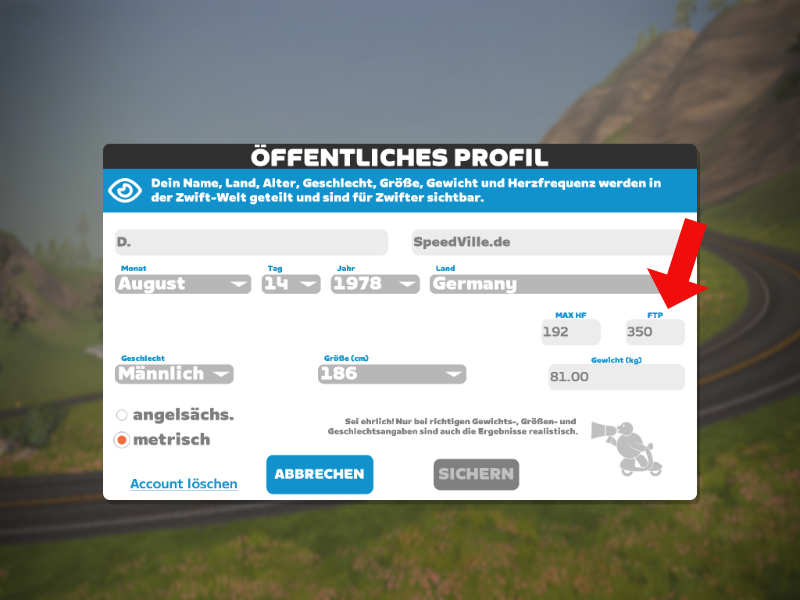
Dass du nun natürlich nur deinen realistischen/tatsächlichen FTP Wert hier einstellst samt deines echten Gewichts brauchen wir nicht weiter zu erklären!
Happy Training!
Herzlichst,
Daniel
PS: Weil wir gerade einmal dabei sind – wie du im obigen Blog mitbekommen hast, ist der korrekte FTP-Wert von zentraler Bedeutung für die Analyse und Steuerung deines Radsport-Trainings.
Hier zeigen wir dir nochmal kurz und knackig, wo du deine FTP bei den anderen sehr wichtigen Tools TrainingPeaks und Strava einstellst.
FTP bei Strava einstellen (per Desktop)
- fahre mit der Maus über das Profilbild re. oben
- im Drop Down Menü auf Einstellungen klicken
- klicke in der li. Spalte auf „Meine Leistungen„
- scrolle runter bis „Funktionale Schwellenleistung„
- füge den aktuellen FTP-Wert hinzu
FTP bei TrainingPeaks einstellen (per Desktop)
- klicke auf deinen Namen re. oben
- klicke auf „Settings„
- klicke in der li. Spalte auf „Zones„
- scrolle runter bis zu „Power„
- trage bei „Threshold Value“ deine FTP ein

Erziele schneller Resultate!
– wir haben hunderte von Athleten im Coaching bereits verbessert!
** Möchtest du auch schneller ans Ziel gelangen, dann schaue dir doch unser Coaching Angebot an – ab 109€ p.m. geht es los (zur Übersicht mit allen Details!)
Oder möchtest du vielleicht mal unsere NEUE Coaching App (iOS, Android) ausprobieren – hier sind die ersten 30 Tage komplett GRATIS (danach ab 14,99€ p.m.) **
Hier kannst du die App direkt in den Appstores herunterladen:
Apple Appstore (iOS) | Google Playstore (Android)

Unser GRATIS Download für eine verbesserte Ernährung…
… und Gewichtsabnahme!
Diese GRATIS Anleitung wurde von uns erstellt mit Ernährungsberater Robert Gorgos (berät ein komplettes TDF Team!)
Das ist alles drin:
- in 5 Schritten schnell zum Wunschgewicht!
- inkl. 10 Superfoods!
- Achtung: Diese Lebensmittel unbedingt meiden!
- Nährstoffe, auf die du NICHT verzichten solltest!
- 5 Workouts, um deinen Stoffwechsel zu pushen!
>> Hier geht es zu deinem 100,00% GRATIS Download (hier klicken!)
Bereits über 18.000 Follower –
…sei du auch dabei!
Folge uns per Socialmedia und verpasse keine neuen Radsport-Contents!
Instagram | Facebook | YouTube